No Windows 8.1, as bibliotecas de fotos, documentos, músicas e outras passaram a ser exibidas na pasta ‘Este computador’. Se você não gostou da mudança ao ativar as bibliotecas, siga o tutorial e saiba como ocultar suas pastas pessoais no seu PC. Confira!
Como usar mais de uma conta do Skype no Windows 8
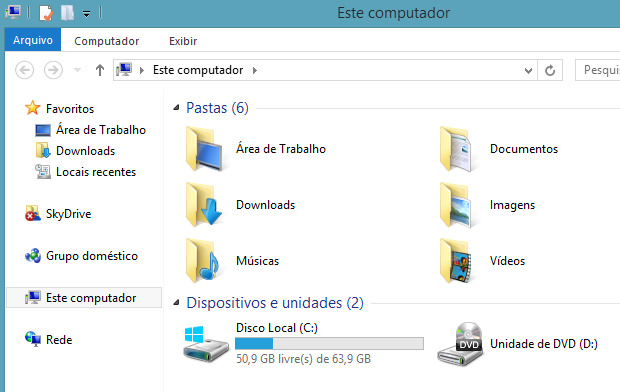
Bibliotecas são exibidas em 'Este computador' no Windows 8.1 (Foto: Reprodução/Helito Bijora)
Passo 1. Na tela inicial do Windows, pressione “WinKey (botão do teclado com o símbolo do Windows) + R”, digite o comando “regedit.exe” (sem aspas) e pressione “OK”;
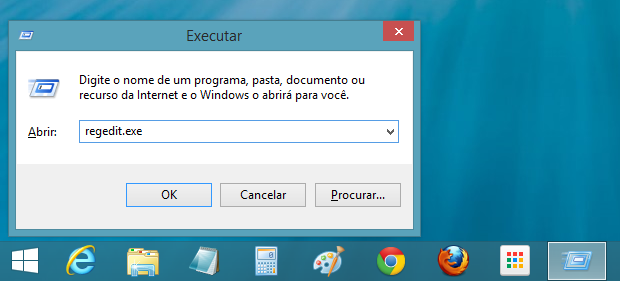
Execute o comando mo Windows 8.1 (Foto: Reprodução/Helito Bijora)
Passo 2. Na lateral esquerda da janela do “Editor de Registro do Windows”, expanda até a chave “HKEY_LOCAL_MACHINE \ SOFTWARE \ Microsoft \ Windows \ Current Version \ Explorer \ MyComputer \ NameSpace”;
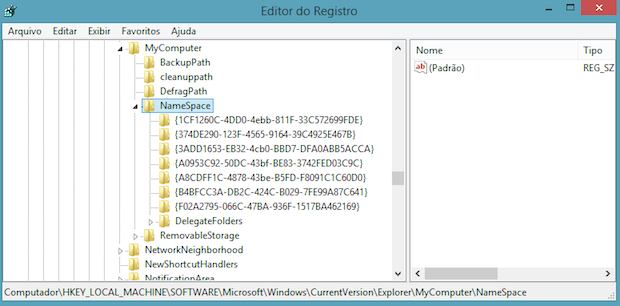
Editor de Registro do Windows 8.1 (Foto: Reprodução/Helito Bijora)
Passo 3. Em “NameSpace”, você encontrará vários subdiretórios compostos por letras e números aleatórios. De cima para baixo, eles representam as pastas: “Músicas”, “Downloads”, “Imagens”, “Vídeos”, “Documentos” e também a “Área de trabalho”;
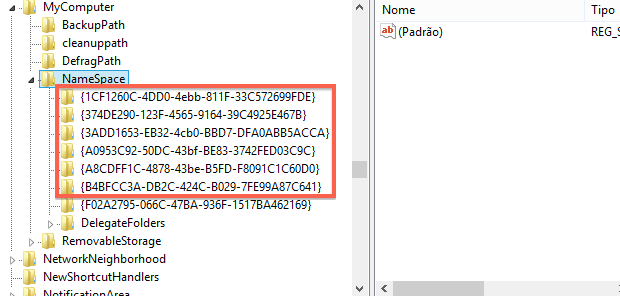
Códigos originais de bibliotecas do Windows 8.1 (Foto: Reprodução/Helito Bijora)
Passo 4. Para ocultar uma pasta, basta selecioná-la e pressionar “F2”. Note que o nome tornou-se editável. Mova o cursor do mouse para o início e acrescente um caracter qualquer – um traço (-), por exemplo. Faça isso com todas as pastas que deseja remover;
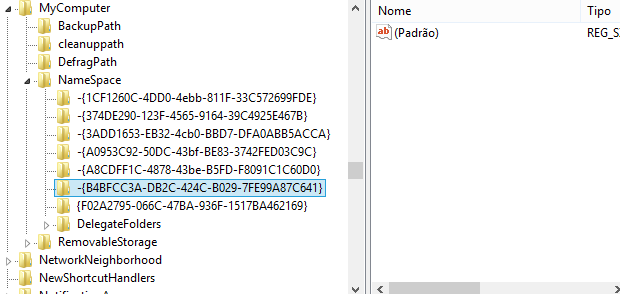
Códigos alterados do Windows 8.1 (Foto: Reprodução/Helito Bijora)
Passo 5. Por fim, abra o “Explorador de Arquivos” e acesse a pasta “Este computador” para conferir o resultado.
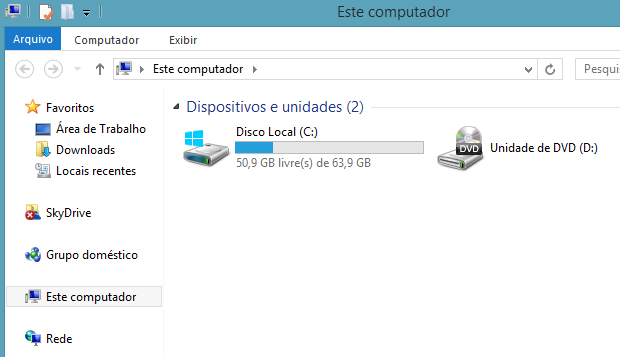
Bibliotecas devem desaparecer de 'Este computador' no Windows 8.1 (Foto: Reprodução/Helito Bijora)
Pronto! Caso queira voltar a exibir suas pastas pessoais em ‘Este computador’, basta voltar ao Editor de Registro e remover o caractere adicionado ao início de cada nome. A mudança evita que pessoas que utilizam seu computador tenham fácil acesso a seus documentos.
Quer atualizar o Windows 8 para a versão 8.1? Veja como no Fórum do TechTudo.
Até o próximo Melhor do Planeta
Fonte: http://www.techtudo.com.br/dicas-e-tutoriais/noticia/2013/09/como-ocultar-as-bibliotecas-da-pasta-computador-no-windows-81.html

Nenhum comentário:
Postar um comentário